- Zoom se od začátku pandemie stal stále populárnějším při poskytování vzdálené podpory podnikům.
- I když to z velké části bylo nástrojem kontinuity podnikání, není to bez některých nedostatků.
- Pokud používáte Zoom často, může to zatěžovat váš procesor a způsobit vysoké využití procesoru v prohlížečích.
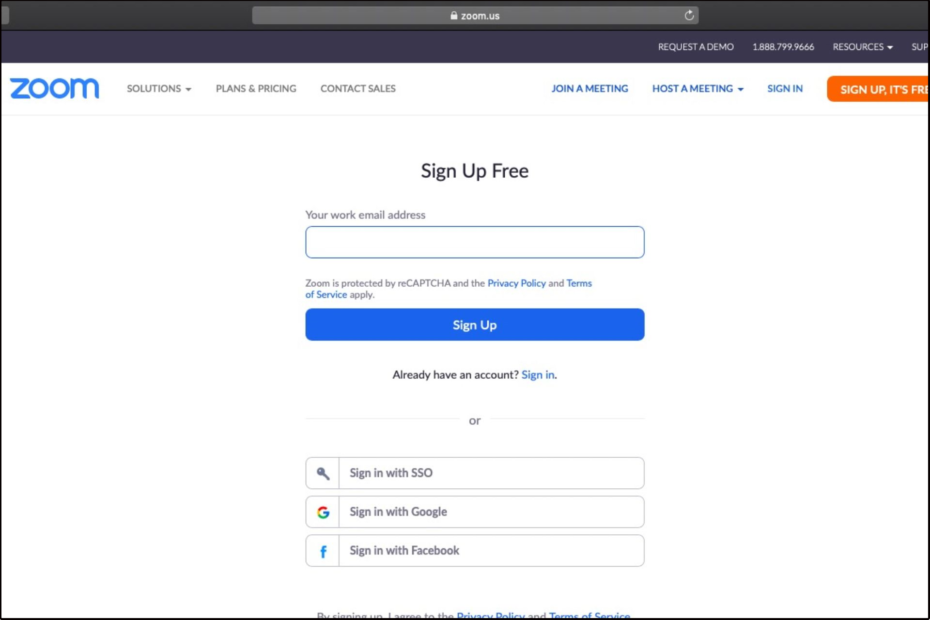
- Snadná migrace: použijte asistenta Opera k přenosu výstupních dat, jako jsou záložky, hesla atd.
- Optimalizujte využití zdrojů: paměť RAM se využívá efektivněji než v jiných prohlížečích
- Vylepšené soukromí: integrovaná bezplatná a neomezená VPN
- Žádné reklamy: vestavěný blokovač reklam zrychluje načítání stránek a chrání před těžbou dat
- Hraní: Opera GX je první a nejlepší prohlížeč pro hraní her
- Stáhnout Operu
Zoom je platforma pro videokonference, kterou každý den používají miliony lidí. Má úžasnou sadu funkcí, ale bezplatná verze Zoom má určitá omezení. Někdy možná ano
potíže s detekcí mikrofonu ale máme návod, jak problém vyřešit.Ačkoli je to užitečný nástroj pro firmy, může být použití aplikace Zoom náročné na zdroje a někdy může vést k vysokému využití procesoru vašeho prohlížeče. To může ovlivnit výkon vašeho prohlížeče i počítače.
Když k tomu dojde, můžete zaznamenat nižší rychlost procházení a další problémy, jako je zamrzání nebo selhání.
Proč je využití procesoru v Zoomu tak vysoké?
Zoom využívá hodně CPU, protože dělá spoustu věcí najednou. Kóduje video a zvuk, zachycuje zdroj vaší webové kamery a spouští software pro rozpoznávání hlasu, abyste mohli mluvit s lidmi na druhém konci hovoru.
Mezi další důvody patří:
- Váš počítač má málo paměti – Pokud máte v počítači méně než 2 GB paměti RAM, bude obtížné spustit Zoom, aniž by to způsobilo vysoké využití procesoru.
- Hardware počítače není dostatečně výkonný – Zoom je vysoce náročná na zdroje. Pokud chcete používat další programy a zároveň používat Zoom, možná budete potřebovat rychlejší procesor, více paměti RAM nebo lepší grafickou kartu.
- Programy na pozadí – Pokud máte spuštěné jiné programy, které využívají váš procesor, mohou soutěžit o zdroje.
- Špatné připojení k internetu nebo omezená kapacita šířky pásma – Pokud je vaše připojení k internetu pomalé, můžete pomocí funkce Zoom zaznamenat vysoké využití procesoru. Je to proto, že Zoom využívá více výkonu procesoru, když je připojení pomalé.
Tak, Co to znamená, když využití procesoru ovlivňuje kvalitu schůzky? Zážitek ze schůzky Zoom je velmi závislý na výkonu vašeho počítače. Pokud máte například pomalý počítač nebo nekvalitní připojení k internetu, všimnete si, že obraz a zvuk jsou nejasné nebo stále koktají.
Rychlý tip:
Jako praktické řešení představujeme optimalizovaný prohlížeč jako Opera který nabízí rychlejší navigaci bez vysoké spotřeby CPU.
Navíc máte integrační funkce se sociálními aplikacemi, které vám umožňují interakci na různých platformách přímo z domovské stránky.

Opera
Spojte se se svými kolegy na Zoom z tohoto prohlížeče světelných zdrojů.
Jak mohu snížit spotřebu energie zoomu?
1. Zavřete nepoužívané aplikace
Pokud máte potíže s využitím procesoru Zoom, je dobré zavřít všechny ostatní aplikace, které mohou být na vašem počítači otevřené.
Při používání aplikace Zoom na Macu, Chromebooku nebo Windows 11 možná používáte jiné aplikace náročné na zdroje. Pokud je to možné, ukončete všechny aplikace, které by mohly spotřebovávat mnoho paměti RAM nebo výpočetního výkonu, jako je Microsoft Word nebo Excel.
2. Aktualizujte zoom/prohlížeč
První věcí, kterou je třeba zkontrolovat, je, zda máte nejnovější verzi Zoomu. Pokud používáte starší verzi, musíte software aktualizovat. Zoom browser 100% CPU má tendenci nastat při spouštění zastaralých programů.
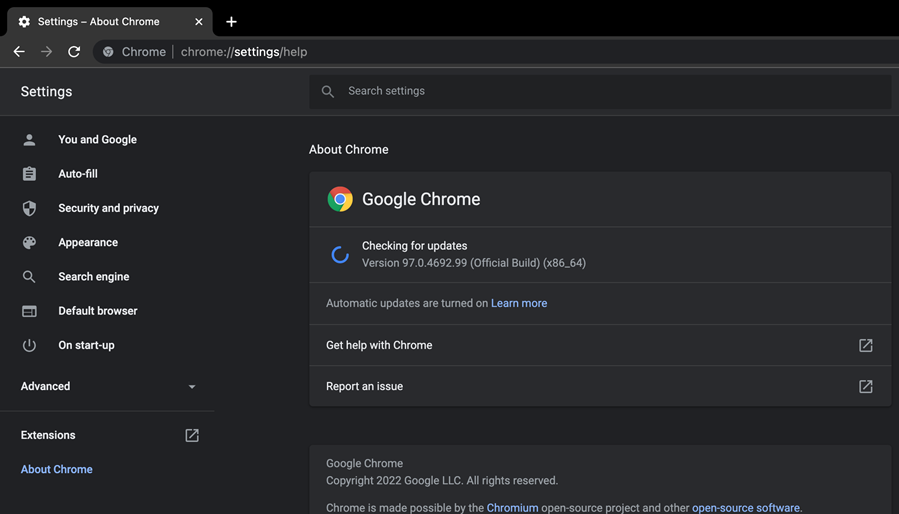
Tip odborníka: Některé problémy s PC je těžké řešit, zejména pokud jde o poškozená úložiště nebo chybějící soubory Windows. Pokud máte potíže s opravou chyby, váš systém může být částečně rozbitý. Doporučujeme nainstalovat Restoro, nástroj, který prohledá váš stroj a zjistí, v čem je chyba.
Klikněte zde stáhnout a začít opravovat.
V případě, že používáte webovou verzi, musíte aktualizovat svůj prohlížeč na nejnovější verzi, abyste nepřicházeli o nové funkce nebo neměli omezenou funkčnost. To platí pro všechny operační systémy od Windows po Mac.
3. Použijte kabelové připojení
Pokud máte pomalé připojení k internetu nebo používáte Wi-Fi, přepněte na kabelové připojení pomocí ethernetového kabelu, abyste maximalizovali výkon.
Tím odstraníte jakékoli rušení vaší sítě a umožníte bezproblémové připojení k Zoomu.
- 3 způsoby, jak opravit chybu při pokusu o instalaci pomocného nástroje na Slack
- 15 nejlepších softwaru pro spolupráci pro malé podniky v roce 2022
- 20 překvapivých faktů a statistik o Disku Google, které jste nevěděli
4. Upravte kvalitu videa
Pokud používáte tok videa s vysokým rozlišením (například 1080p), spotřebovává to z vašeho počítače více zdrojů, než kdybyste používali tok s nižším rozlišením (například 720p).
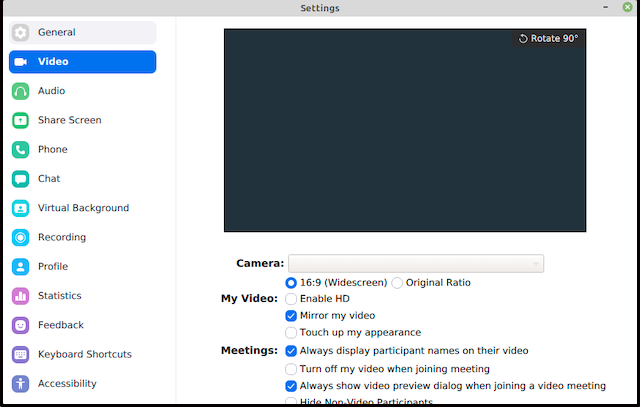
Čím nižší je kvalita, tím menší je výpočetní výkon. Pokud máte při používání funkce Zoom problémy s vysokým využitím procesoru, zkuste nejprve snížit kvalitu videa.
5. Aktualizujte grafickou kartu
- zmáčkni Okna klíč, typ Správce zařízenía klikněte OTEVŘENO.

- Klikněte na Adaptéry displeje, vyberte grafickou kartu, klikněte pravým tlačítkem a vyberte Aktualizujte software ovladače.
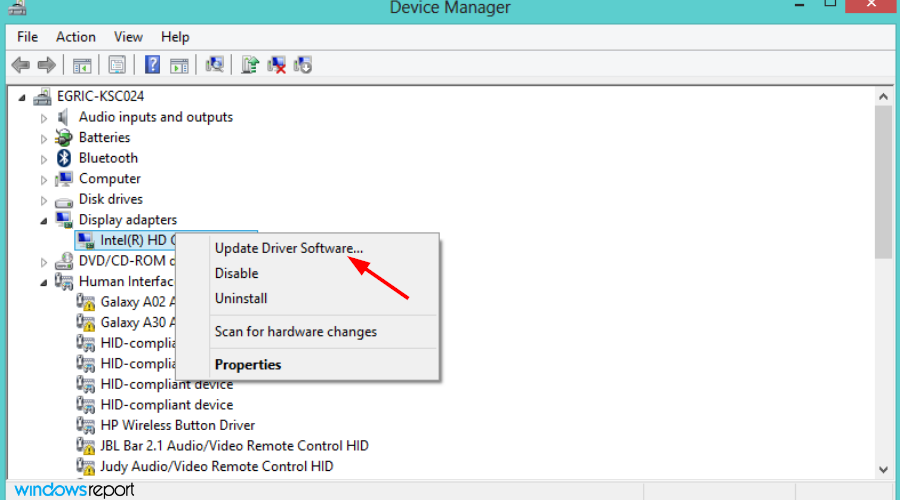
- Vybrat Automaticky vyhledat aktualizovaný software ovladače.

6. Použijte webovou verzi
Pokud máte starší zařízení nebo zařízení, které nemá velký výpočetní výkon, může to způsobit problémy s prováděním zvukových hovorů a videohovorů. Chcete-li se těmto problémům vyhnout, použijte místo toho verzi prohlížeče Zoom.
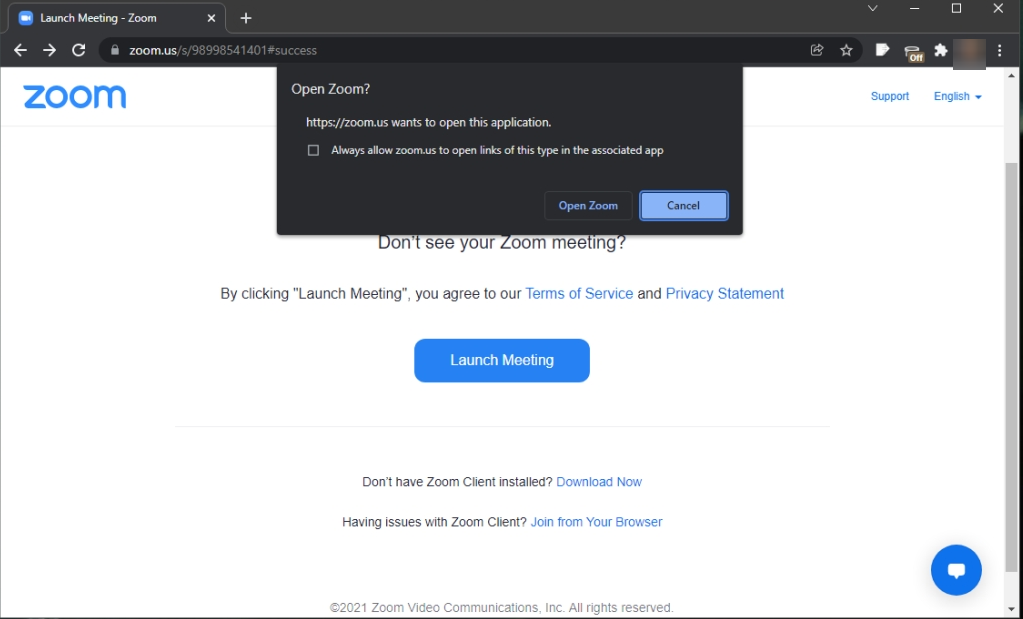
Verze prohlížeče Zoom využívá výrazně méně CPU než aplikace pro stolní počítače, protože nemusí vykreslovat grafiku a zvuk lokálně.
7. Upgradujte hardware počítače
Pokud vše ostatní selže, může být čas na upgrade hardwaru počítače. Hlavní příčinou problému může být provozování velmi staré verze systému Windows.
Většina aplikací je obvykle aktualizována, aby dobře fungovala s nejnovějšími operačními systémy. Pokud používáte Windows 10, možná je čas na to upgrade na Windows 11 a zjistěte, zda problém přetrvává.
Jak v Zoomu vypnu hardwarovou akceleraci?
Některé počítače mají nastavení, které umožňuje hardwarovou akceleraci pro funkce videa a zobrazení. To může způsobit problémy s videohrami a dalším softwarem, včetně Zoomu.
Chcete-li zakázat hardwarovou akceleraci v Zoom, postupujte takto:
- Spusťte desktopovou aplikaci Zoom.
- Klikněte na Nastavení v pravém horním rohu.
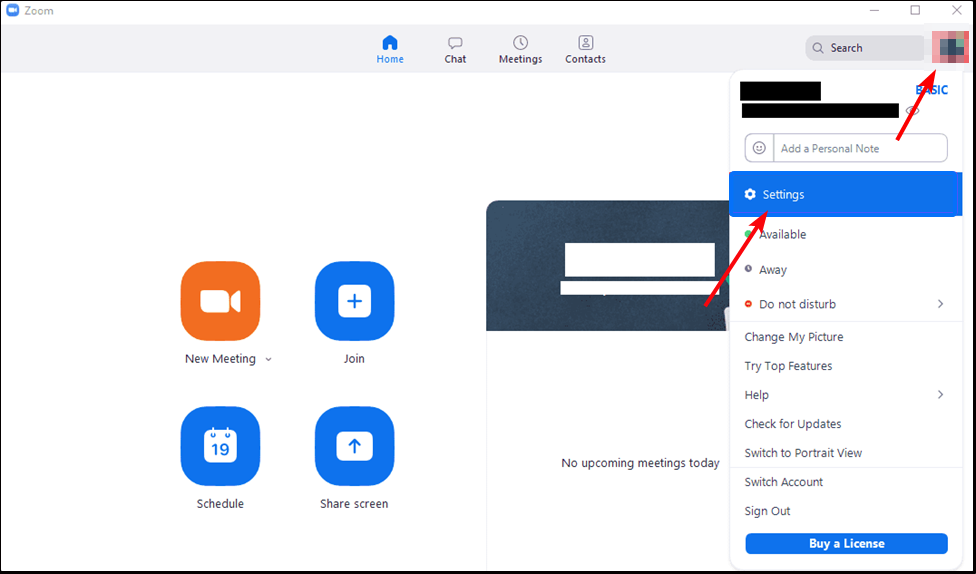
- Navigovat do Video v levém podokně a zrušte zaškrtnutí všech Zapnout hardwarovou akceleraci zaškrtávací políčka.
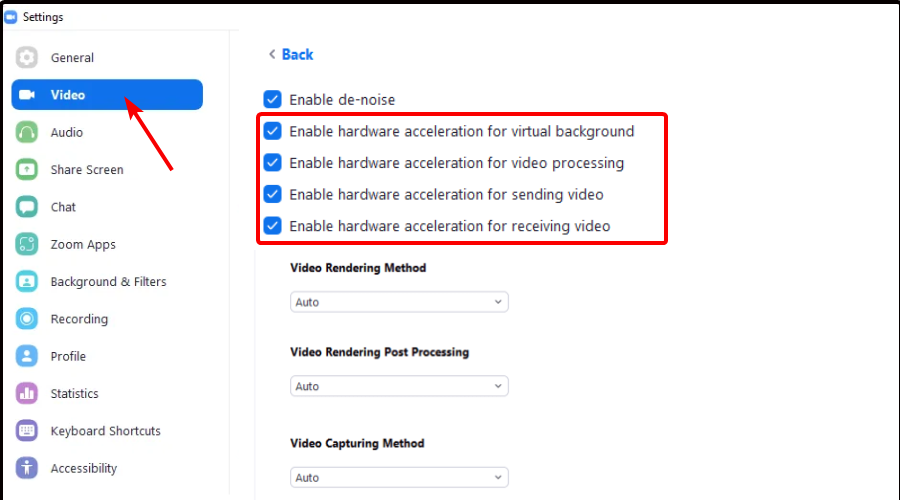
A to je způsob, jak efektivně spravovat vysoké využití procesoru Zoom ve vašem prohlížeči. Pokud narazíte na nějaké další související problémy, jako např Přiblížení videa nefunguje, nahlédněte do našeho komplexního průvodce pro rychlé opravy.
Dejte nám vědět o dalších myšlenkách, které můžete mít na toto téma v sekci komentářů níže.
 Stále máte problémy?Opravte je pomocí tohoto nástroje:
Stále máte problémy?Opravte je pomocí tohoto nástroje:
- Stáhněte si tento nástroj na opravu počítače hodnoceno jako skvělé na TrustPilot.com (stahování začíná na této stránce).
- Klikněte Začni skenovat najít problémy se systémem Windows, které by mohly způsobovat problémy s počítačem.
- Klikněte Opravit vše opravit problémy s patentovanými technologiemi (Exkluzivní sleva pro naše čtenáře).
Restoro byl stažen uživatelem 0 čtenáři tento měsíc.


